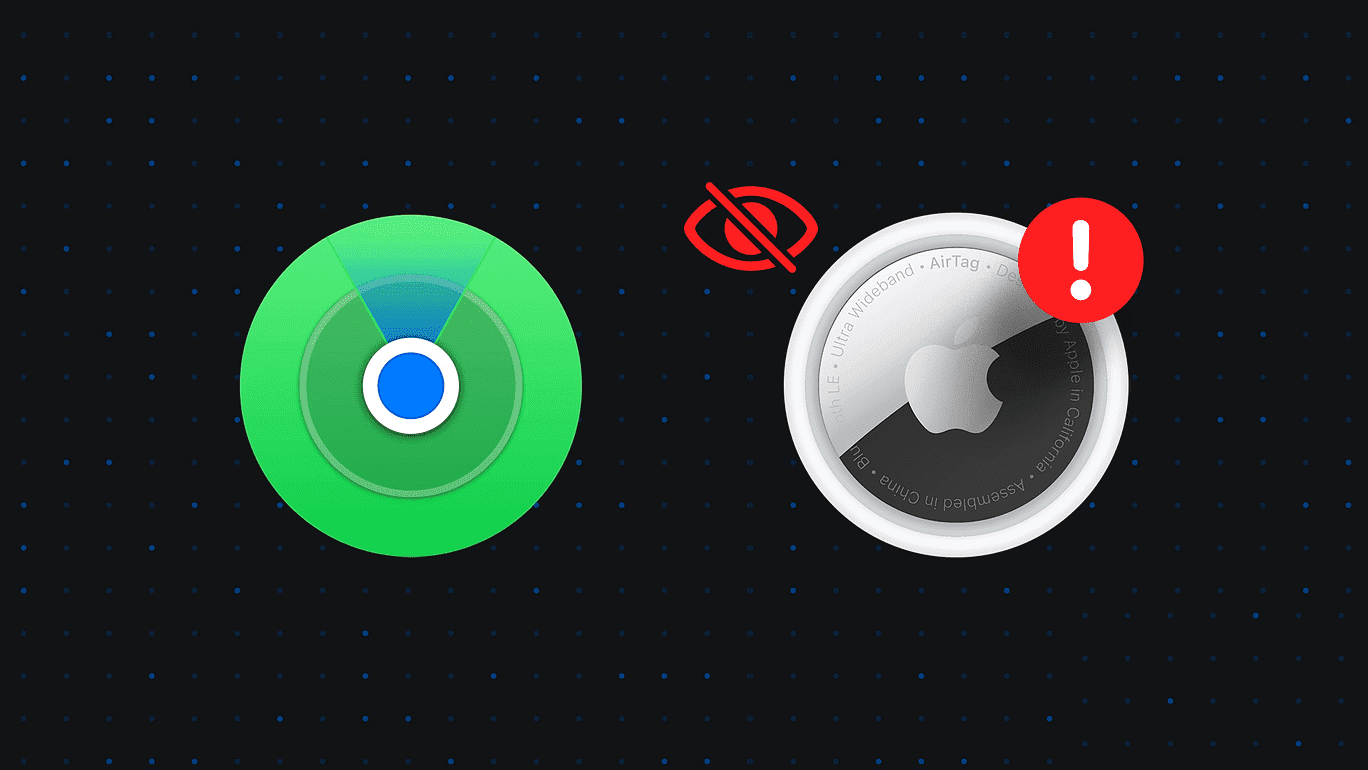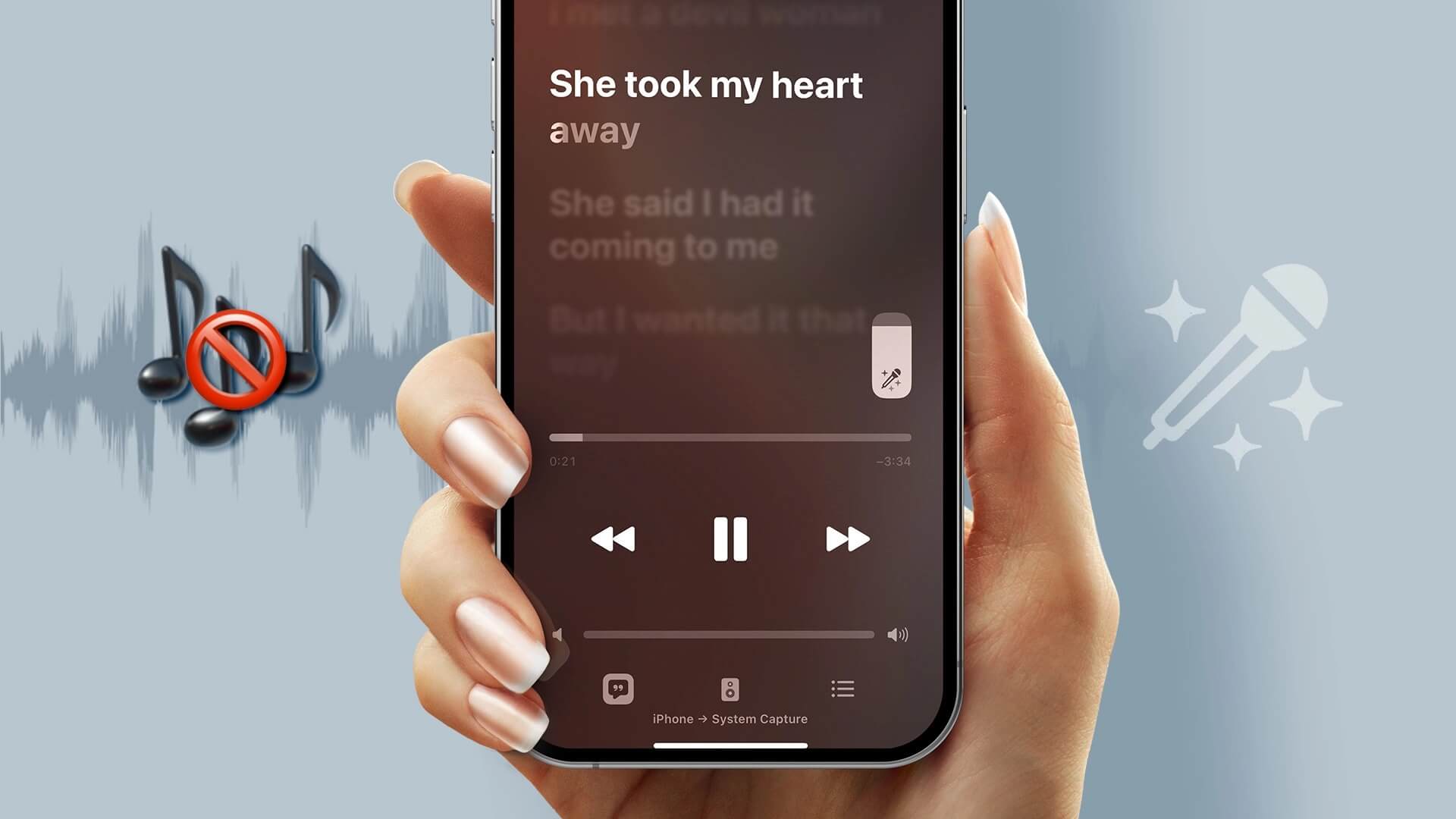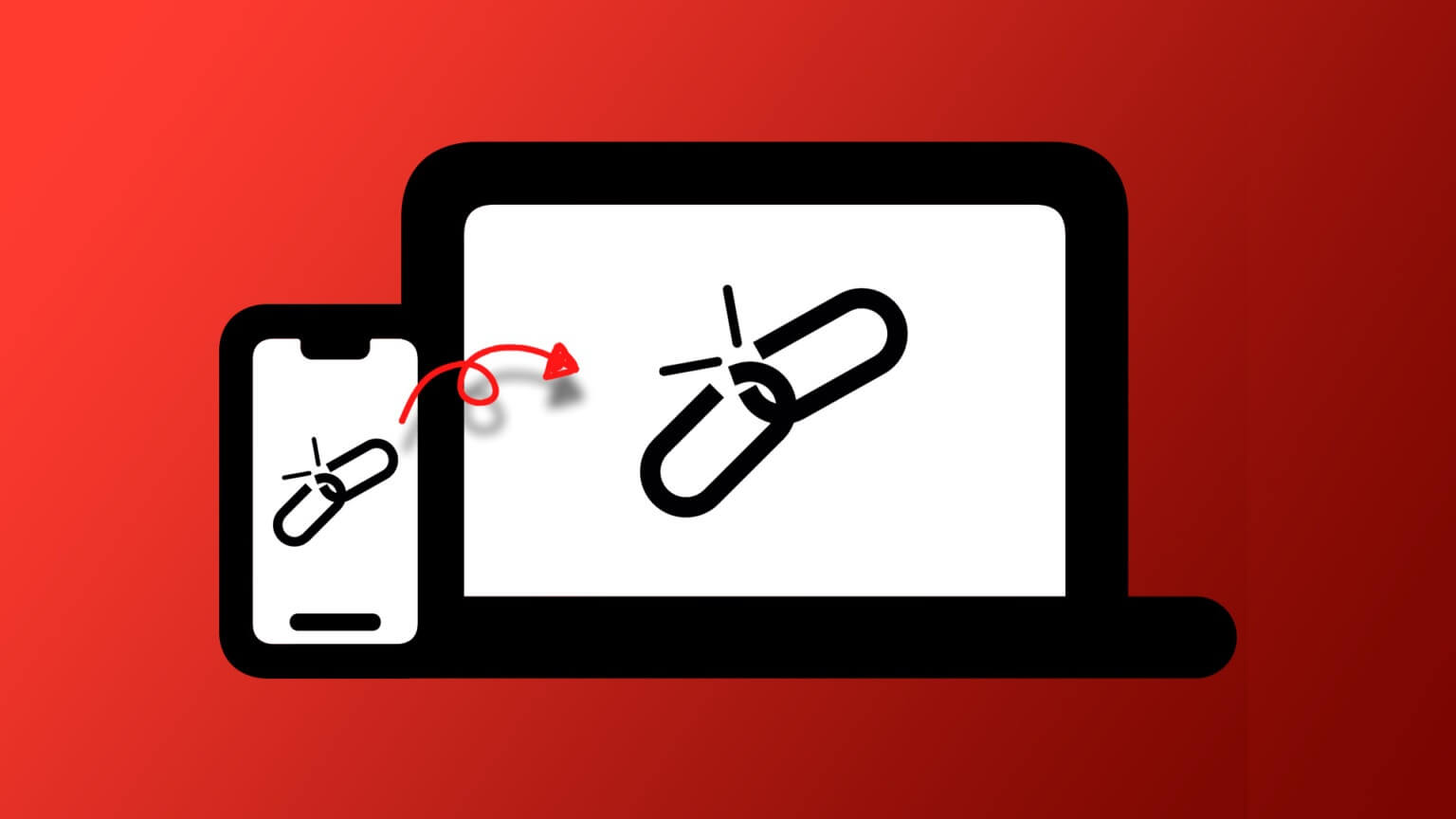Eğer daha önce duyduysan iPhone'da varsayılan alarm sesiEn azından bunun ne kadar sinir bozucu olduğunu bileceksin. Üstelik bizi yataktan kaldıran yüksek alarm seslerinden de hoşlanmıyoruz çünkü daha yumuşak bir şey istiyoruz. Bunu Apple Watch'ta alarm kurduğumuzda aldık.
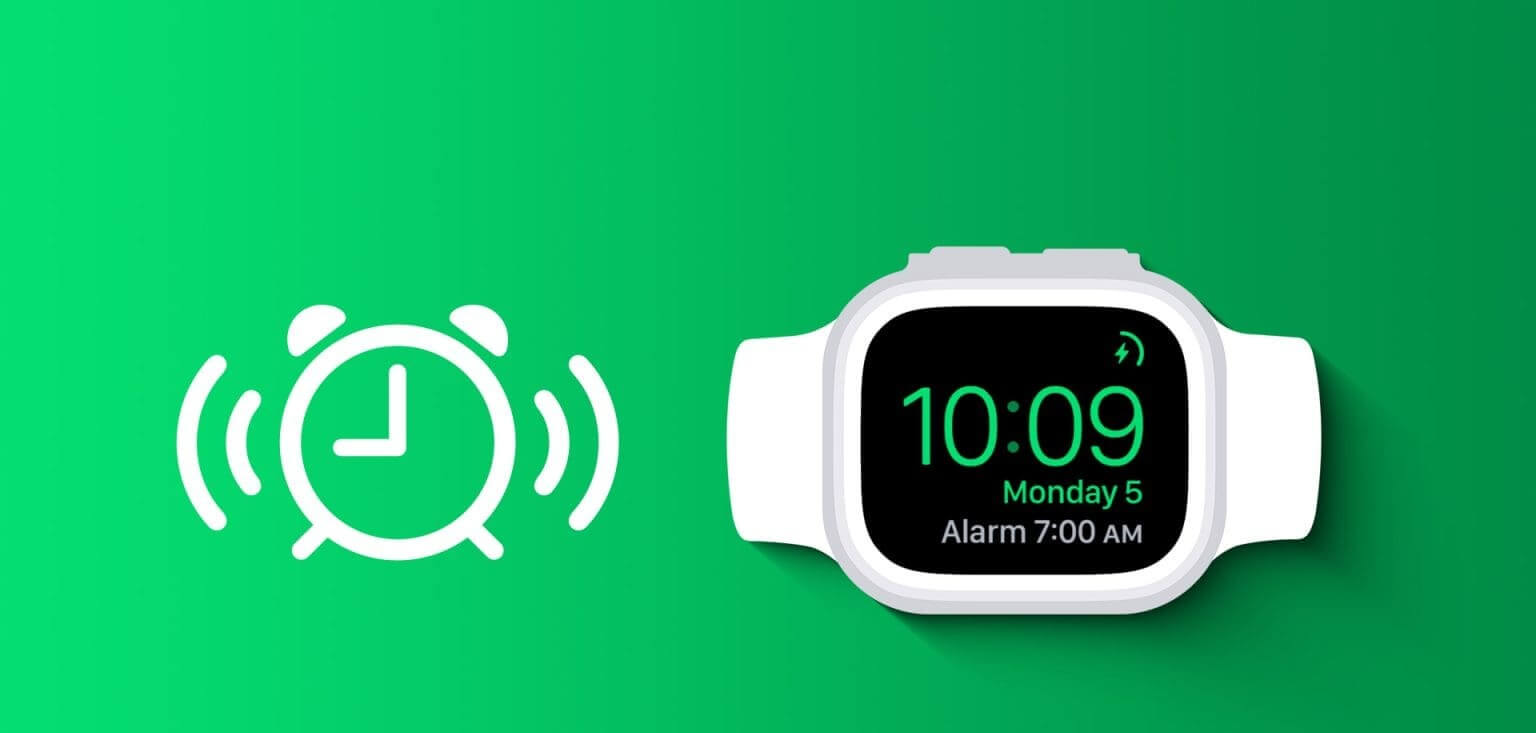
Eğer yeniyseniz Apple WatchAlarmı nasıl kuracağınızı anlamanıza yardımcı olacağız. Bu ilkel bir özellik, ancak takdiri hak ediyoruz; bizim görüşümüze göre Apple, bu özelliğin her yönünü mükemmelleştirmiştir ve bunun nedenini bu makalede öğreneceksiniz.
1. Apple Watch'unuzda SIRI'yi kullanarak bir alarm ayarlayın
Dileğiniz Siri'nin emridir; bu nedenle alarm istediğinizde Apple Watch'unuzla konuşun! Bir alarm ayarlamak veya Apple Watch'unuzu kaldırmak için Apple Watch'ta Siri'yi nasıl etkinleştireceğiniz ve Siri'den bunu yapmasını nasıl isteyeceğiniz aşağıda açıklanmıştır.
Adım 1: etkinleştir Siri Aşağıdaki yöntemlerden herhangi birini takip ederek:
- Digital Crown'u basılı tutun.
- 'Hey Siri' deyin.
- Bileğinizi kaldırın ve saatinizle konuşun; Siri otomatik olarak etkinleştirilecektir.
Adım 2: Şimdi alarmı ayarlamak istediğiniz zamanı söyleyin. örnek, "Yarın sabah 5'e alarm kur."
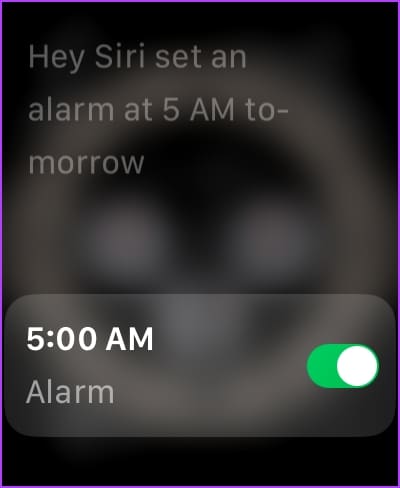
Siri'yi kullanamıyorsanız Ayarlar uygulamasını açın, Siri'ye gidin ve geçişin etkin olup olmadığını kontrol edin. "Konuşmak İçin Yükselt" ve "Hey Siri."
Adım 1: basın dijital Taç Apple Watch'unuzun Ana ekranını açmak için.
Adım 2: Şimdi Uygula'ya tıklayın Ayarlar Ve seçin Yengeç.
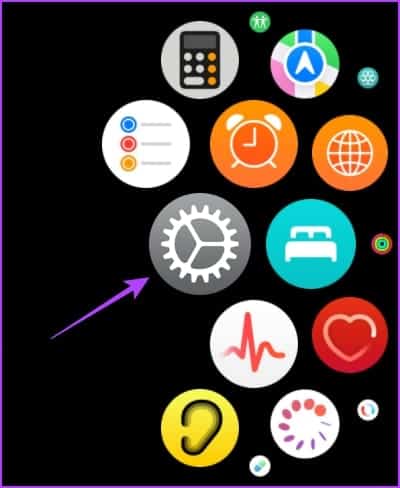
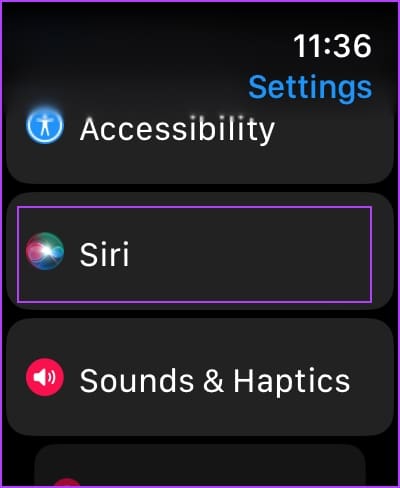
Aşama 3: Aşağıdaki seçenekler için geçişi etkinleştirin. Zaten etkinse devre dışı bırakın ve tekrar etkinleştirin.
- Digital Crown'a tıklayın – Siri'yi kurma koluna basarak etkinleştiremiyorsanız bu seçeneği değiştirin.
- “Hey Siri”yi dinleyin: Apple Watch'unuz “Hey Siri” komutunu tanımıyorsa bu seçeneği etkinleştirin.
- Konuşmak için yükseltin Raise to Talk, Apple Watch'ta Siri'ye erişmenin kolay bir yoludur. Ancak bu işe yaramazsa bu seçeneği etkinleştirin.
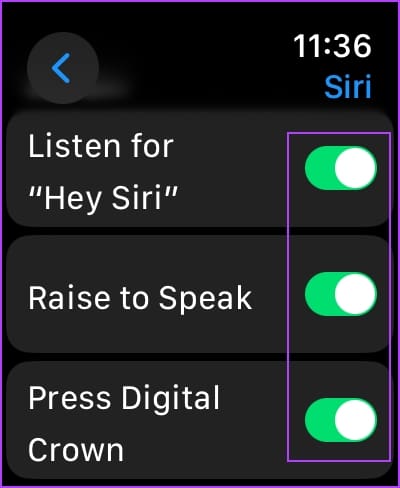
Daha fazla yardıma ihtiyacınız varsa okumaya devam edebilirsiniz Siri'nin Apple Watch'ta çalışmamasını düzeltmeye yönelik kılavuzumuz.
2. Apple Watch'ta yalnızca Alarmlar uygulamasını kullanarak uyandırma alarmı ayarlayın
Daha geleneksel bir yaklaşıma geçelim; Apple Watch'unuzda alarm ayarlamak için Alarmlar uygulamasını nasıl kullanacağınız aşağıda açıklanmıştır.
Not: Apple Watch'unuzda bir alarm ayarlamak iPhone'unuzu değil, yalnızca Apple Watch'unuzu çalacaktır.
Adım 1: basın taç Uygulama Kitaplığını açmak için bir kez Elma izle
Adım 2: Bir uygulama açın Alarmlar.
Aşama 3: İşaretçi simgesine tıklayın Çoğul Yeni bir alarm ayarlayın.
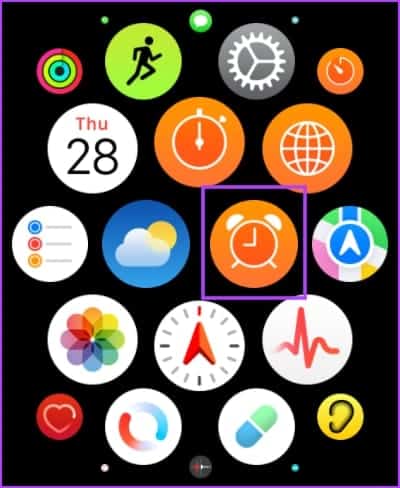
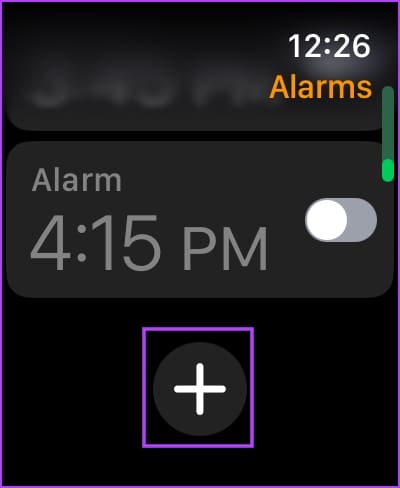
Adım 4: Saati ayarlamak için tepeyi çevirin, ardından simgeye basın "ÖÖ" أو "ÖĞLEDEN SONRA".
Adım 5: İşaretçi simgesine tıklayın seçim Onaylamak için.
Bir alarm oluşturduğunuzda, Apple Watch'unuzda Alarmlar uygulamasını açtığınızda alarmı kolayca açabilir veya kapatabilirsiniz.
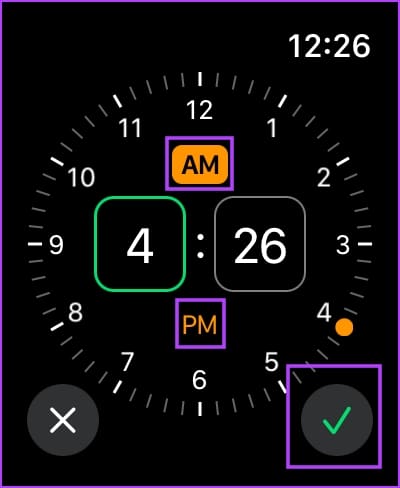
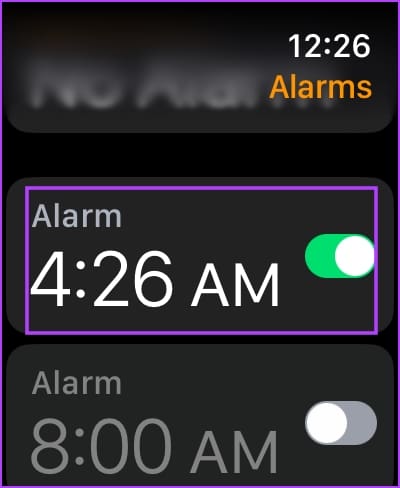
Aşama 6: Ayrıca alarmı her gün veya belirlenen günlerde tekrarlanacak şekilde de ayarlayabilirsiniz. Ayrıca bir seçeneği etkinleştirebilir veya devre dışı bırakabilirsiniz Kestirmek.
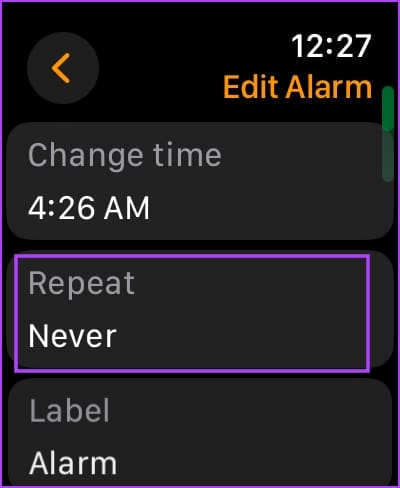
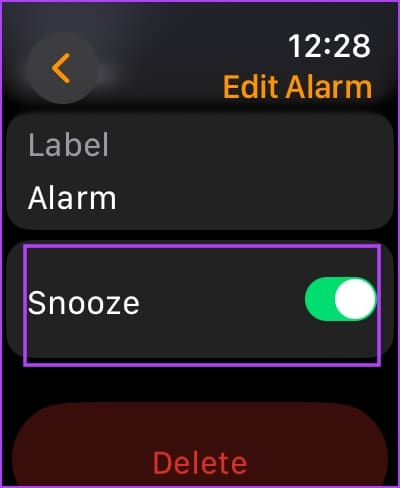
3. Alarmları IPHONE'dan Apple Watch'a senkronize edin
Varsayılan olarak iPhone'unuzdaki alarmlar, iPhone'unuzla eşleştirilmiş ve bağlı olmaları koşuluyla Apple Watch'unuzda da çalacaktır. Alarmlarınızın iPhone ve Apple Watch'unuzda senkronize edilmesini nasıl sağlayacağınız aşağıda açıklanmıştır.
Adım 1: Bir uygulama açın İzle İPhone'unuzda.
Adım 2: basın saat.
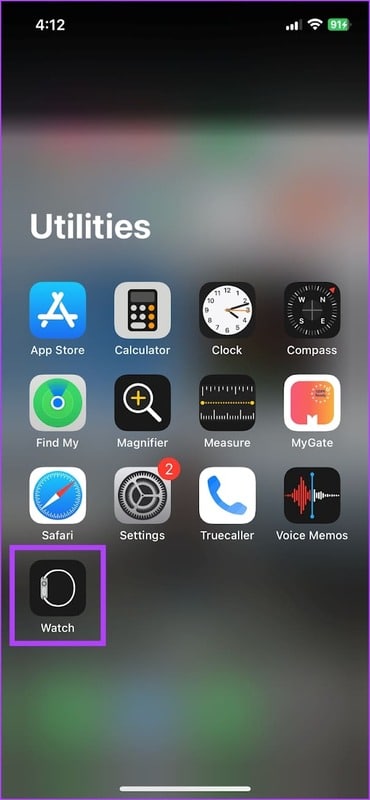
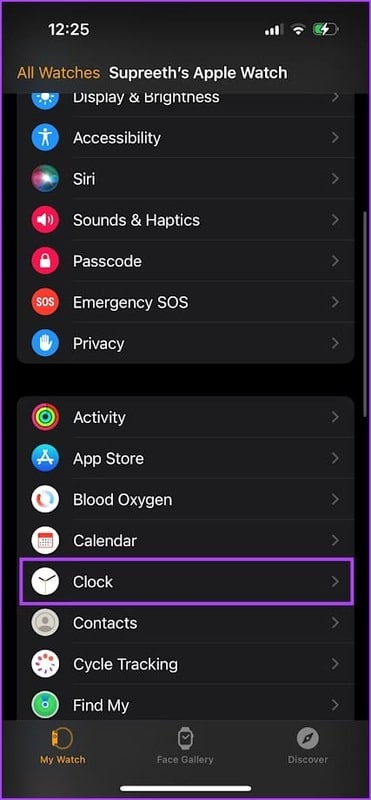
Aşama 3: Aşağı kaydırın ve geçiş anahtarının açık olduğundan emin olun “iPhone'dan Uyarıları Gönder”. Bu, iPhone'unuzda ve Apple Watch'unuzda alarmların çalmasını sağlayacaktır.
Not: Apple Watch'unuzda iPhone'unuzda ayarlanan alarmlar tarafından uyarılmak istemiyorsanız açma/kapama düğmesini kapalı tutabilirsiniz.
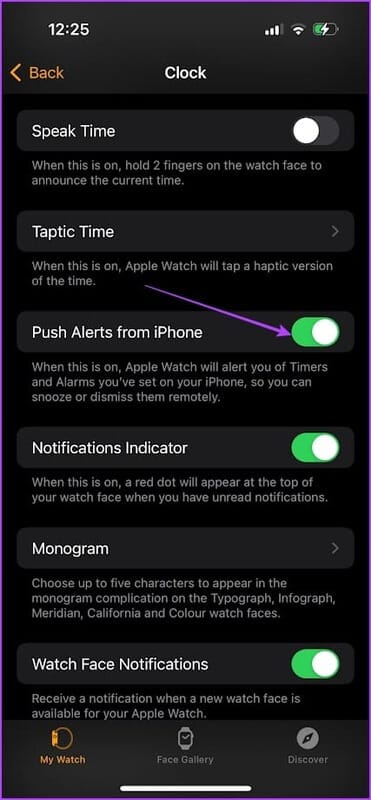
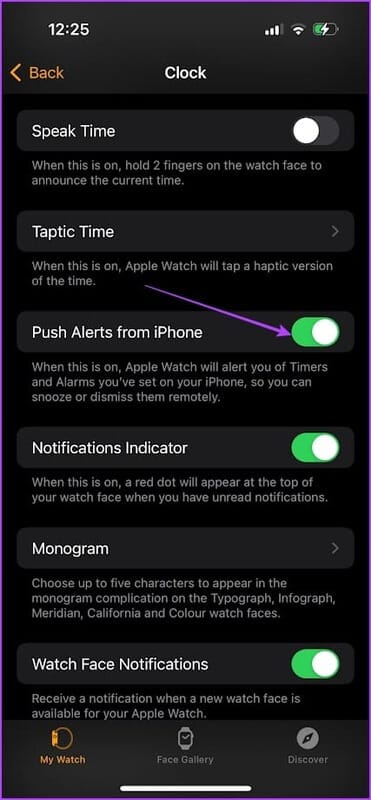
4. Titreşimli alarmı yalnızca Apple Watch'unuzda ayarlayın
Apple Watch'unuzda çalan alarmların ses çıkarmasını istemiyorsanız sessiz modu etkinleştirebilirsiniz. Bu şekilde Apple Watch'unuz paradan tasarruf etmenizi sağlar Dokunsal geribildirim, alarmınız çaldığında bileğinize vurulan sese benzeyen ses.
Adım 1: basın dijital Taç Bir kez ana ekranı açın ve şuraya gidin: ayarlar.
Adım 2: basın "Sesler ve haptik".
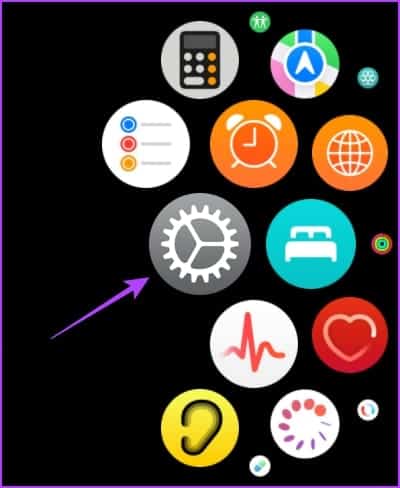
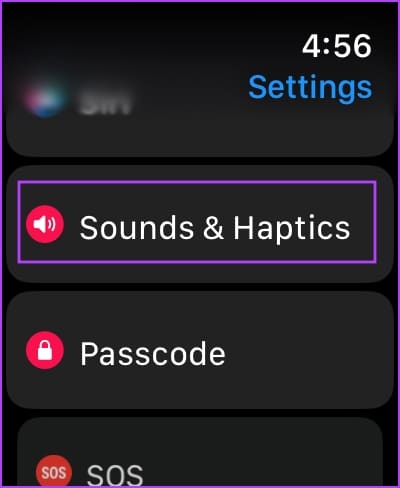
Aşama 3: Geçiş anahtarını açınSessiz mod.
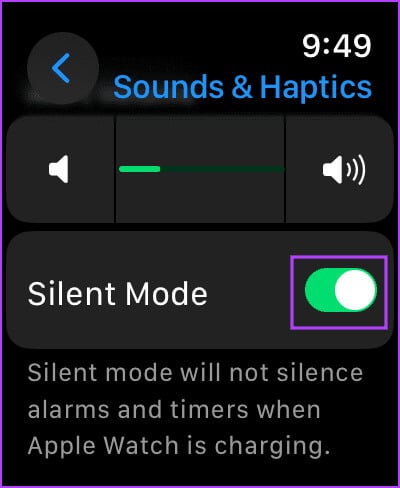
Ayrıca Apple Watch'unuzda titreşimlerin etkinleştirildiğinden emin olun.
Adım 1: basın dijital Taç Ana ekranı açmak ve uygula seçeneğine dokunmak için bir kez ayarlar.
Adım 2: basın "Sesler ve haptik".
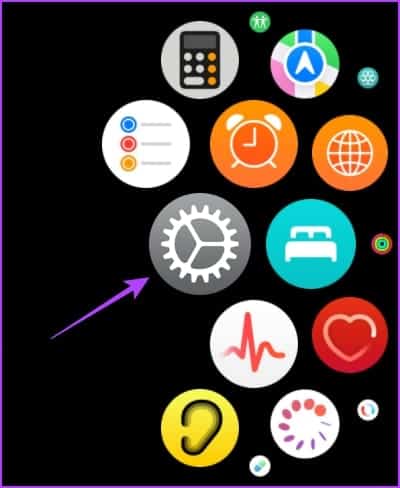
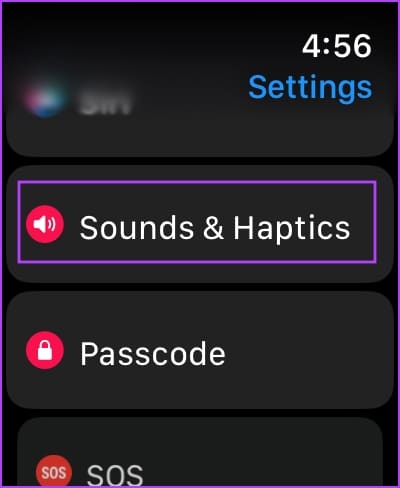
Aşama 3: Dokunsal uyarılar için geçiş anahtarını açın.
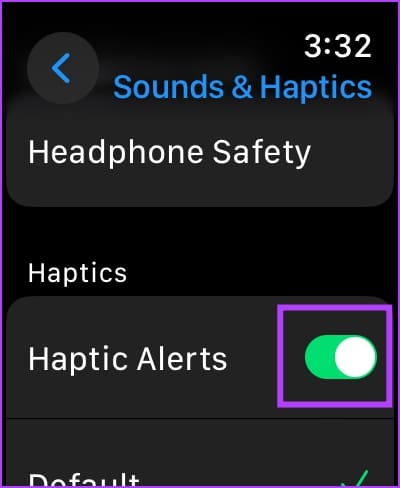
Alternatif olarak iPhone'unuzda Watch uygulamasını açıp simgesine dokunabilirsiniz. “Ses ve Dokunma”ve Dokunsal Uyarılar için geçiş anahtarını açın.
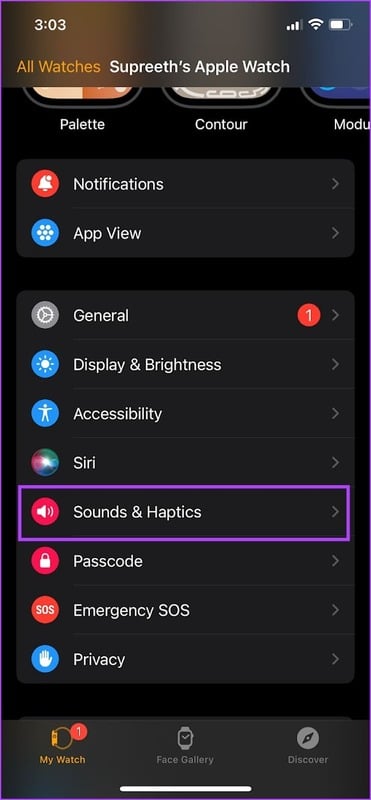
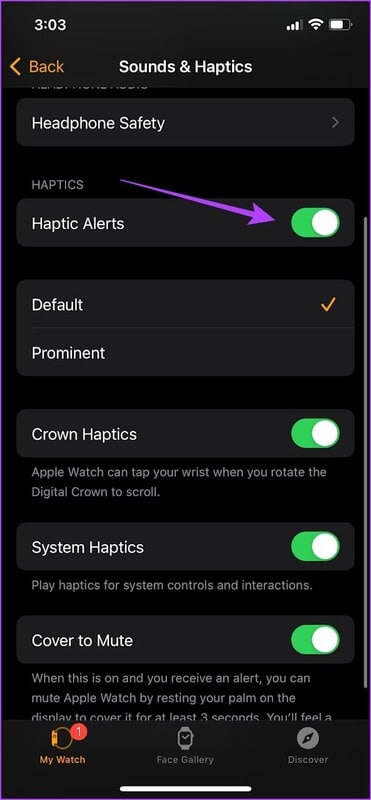
5. Apple Watch'ta alarm nasıl ertelenir veya durdurulur?
Apple Watch'unuzda bir alarmı açtığınızda alarmı durdurmanıza veya ertelemenize olanak tanıyan basit bir arayüz göreceksiniz. Erteleme tuşuna bastığınızda alarm birkaç dakikalığına kapanacaktır.
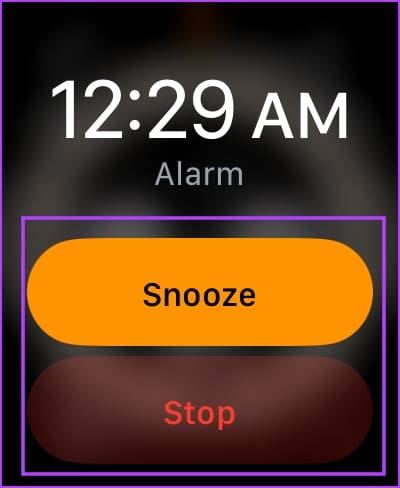
6. Saatinizin yüzüne bir alarm ekleyin
Daha fazla rahatlık için çalar saat uygulamasını eklenti olarak ekleyebilirsiniz. saat surat. Bu şekilde doğrudan saat kadranınızdan bir alarm ayarlayabilir, yaklaşan alarmları görüntüleyebilir ve hatta erteleme süresini görüntüleyebilirsiniz. Saat yüzünüze nasıl alarm uygulaması ekleyeceğinizi burada bulabilirsiniz.
Adım 1: Yüze uzun basın saat. Bir düğmeyi tıklayın Serbest bırakmak.
Adım 2: Bir listeye ulaşıncaya kadar kaydırın Komplikasyonlar.
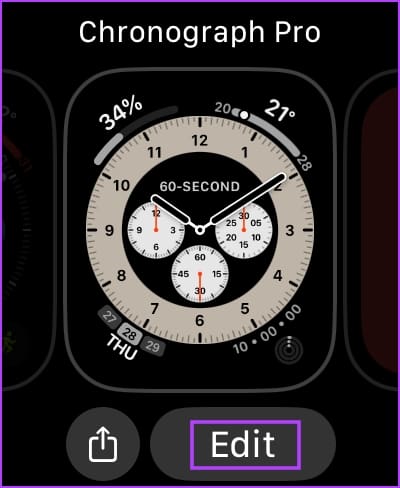
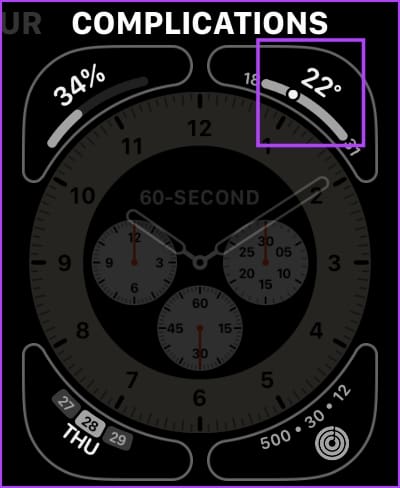
Aşama 3: Boş katlara veya değiştirmek istediğiniz katlara dokunun.
Bir komplikasyonu değiştirmek için geri düğmesine basmanız gerekebilir.
Adım 4: set Alarmlar Listeden öğesini seçin ve ardından Komplikasyonlar.
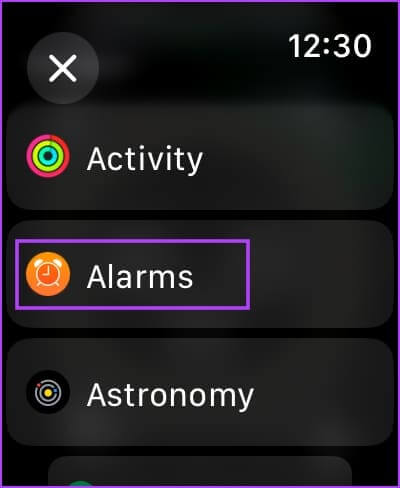
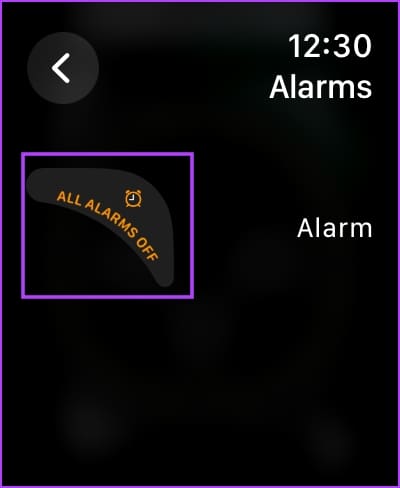
Alarm komplikasyonunun saat kadranında nasıl göründüğü aşağıda açıklanmıştır.
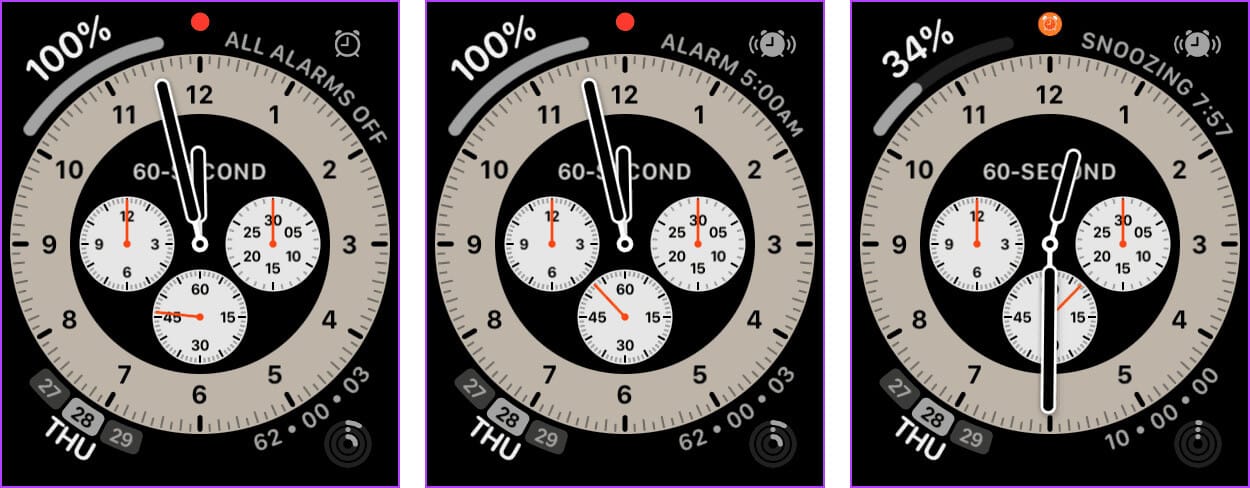
7. Apple Watch alarmı nasıl silinir
Apple Watch'taki tüm alarmları aynı anda silmenin bir yolu olmasa da, Apple Watch'taki alarmları tek tek nasıl sileceğiniz aşağıda açıklanmıştır.
Adım 1: basın taç Bir kez kütüphane açmak için Uygulamalar Ve bir uygulama açın Alarmlar.
Adım 2: basın Çalar saat Silmek istediğiniz.
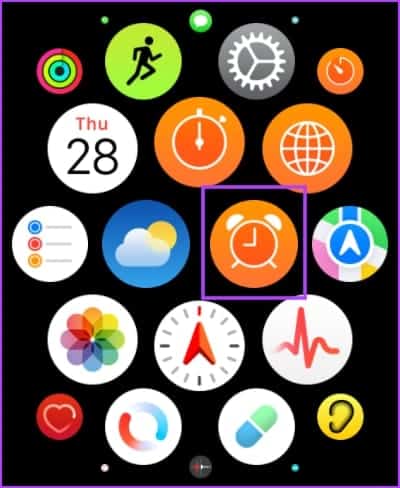
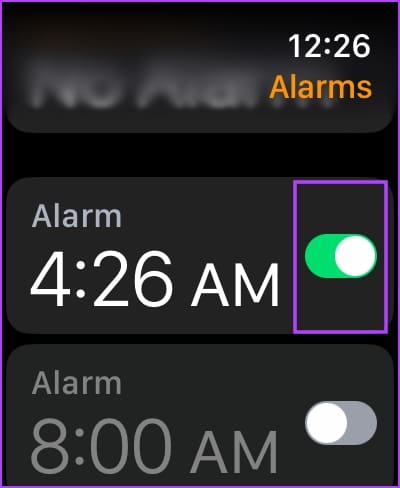
Aşama 3: Aşağı kaydırın ve simgeye tıklayın silme Alarmı kaldırmak için.
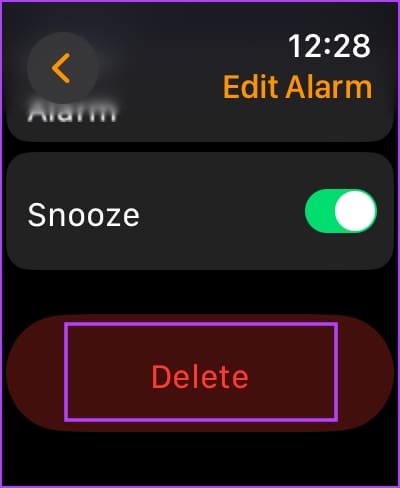
Başka sorularınız varsa aşağıdaki SSS bölümüne bakın.
yaygın sorular:
S1. Apple Watch'umun alarm sesini değiştirebilir miyim?
Cevap: Hayır, Apple Watch'ta alarm sesini değiştiremezsiniz.
Q2. Apple Watch'ta alarm nasıl kapatılır ancak iPhone'da nasıl kapatılır?
Cevap: iPhone'unuzda Watch uygulamasını açmanız, Saat'e dokunmanız ve geçiş anahtarını kapatmanız gerekir. “iPhone'dan Push Uyarıları".
S3. Apple Watch alarmınızın erteleme süresini nasıl değiştirirsiniz?
Cevap: Apple Watch alarmınızın erteleme süresini değiştiremezsiniz.
Apple Watch'unuz sizi uyandıracak
Apple Watch'unuzda alarm oluşturmak ve ayarlamak için bilmeniz gereken her şey bu kadar. Ancak Apple'ın bize Apple Watch'taki sesler ve titreşim düzenleri için daha fazla seçenek sunmasını diliyoruz. Umarız bir sonraki güncellemeye dahil edilirler!
Güncellemelerden bahsetmişken, yeni watchOS 10 ile başlatılan tüm yeni özellikler hakkında bilmeniz gerekenleri burada bulabilirsiniz.